Oglas
 Če porabite veliko časa za gledanjem v računalnik - in če berete ta blog, sem stavil, da lahko opazite, da vas čez nekaj časa začnejo boleti oči in da imate težave s spanjem noč. Za to obstaja dober razlog: zaslon vašega računalnika je v bistvu žarnica in več ur gledate vanj.
Če porabite veliko časa za gledanjem v računalnik - in če berete ta blog, sem stavil, da lahko opazite, da vas čez nekaj časa začnejo boleti oči in da imate težave s spanjem noč. Za to obstaja dober razlog: zaslon vašega računalnika je v bistvu žarnica in več ur gledate vanj.
Zato naprave, kot sta Kindle in Nook, hitro pridobivajo na priljubljenosti. Te naprave namesto uporabe zaslonov s osvetlitvijo, ki jih poznamo iz računalnikov in mobilnih telefonov, posnemajo papir. Rezultat je lažje brati na soncu in na splošno lažje na očeh kot zaslon.
Kljub temu se ne odrekamo tradicionalnim zaslonom na običajnih računalnikih. Uporabniki operacijskega sistema Windows in Mac lahko uporabijo F.lux za izravnavo tega, o čemer je Varun lani pisal v članku z naslovom Zagotovite si boljšo osvetlitev monitorja, ki se počuti dobro za vaše oči Kako do boljše osvetlitve monitorja, ki se počuti dobro za vaše očiSte kdaj delali pozno v noč na vašem računalniku in se zaslepili od svetlobe z monitorja? Da, vsi smo to že kdaj doživeli. Preberi več
Uporabniki Linuxa so, kot kaže, ostali brez zabave: F.lux ne deluje na Linuxu. Tukaj pride Redshift. Program je trenutno v razvoju in trenutno od uporabnika zahteva, da se ne boji strahu pred ukazno vrstico, vendar ne skrbite: ni preveč težaven za uporabo.
Kaj počne
Če niste seznanjeni s F.luxom, verjetno ne veste, kaj počne Redshift. V bistvu bo ta aplikacija, ko bo zunaj temneje, spremenila zaslon vašega računalnika in vsemu podelila rdeč odtenek. Za to obstaja razlog. Vrsta osvetlitve, ki je okoli vas, se spreminja, ko je zunaj temnejše. Sončna svetloba je zelo bela, umetna osvetlitev pa je bolj rdeča. Če nekaj preberete na kosu papirja, bo čez dan videti belo, v noči pa rdečkasto.
Tega ne opazite, ker vaši možgani samodejno uravnotežijo razliko. Vaš računalniški monitor je z osvetlitvijo nenehno bel. Zaradi tega lahko pogled na računalnik ponoči poškoduje oči in povzroči izgubo spanja. Redshift to pomaga izravnati.
Namestitev
Na blogu Ubuntu boste našli res preprosta navodila za namestitev te neverjetne programske opreme OMG Ubuntu, ki pred kratkim predstavljen Redshift.
Če niste uporabnik Ubuntuja, lahko najdete splošna navodila na uradni strani Redshift. Vraga, našli boste celo navodila za namestitev Redshift-a v sistem Windows (vendar uporabnikom sistema Windows svetujem, da se zaenkrat držijo F.lux-a).
Nastavite uro Gnome
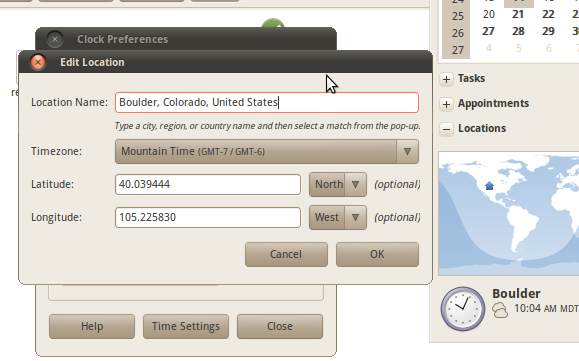
Ko boste postavili Redshift, boste želeli nastaviti svojo uro Gnome, tako da bo vedela vašo lokacijo. Zakaj? Ker je uporaba funkcije Redshift morda preprostejša za vas.
Kliknite uro v pladnju in videli boste svoj koledar. Videli boste tudi svoje »Lokacije"Na dnu tega pojavnega okna. Če ste svojo lokacijo že konfigurirali na ta način čestitke: ta korak lahko preskočite. Če ne nadaljujte in dodajte svojo lokacijo. Kot vidite, je dialog dovolj preprost.
Ko to storite, lahko zaženete Redshift.
Uporaba funkcije Redshift
Ko prvič uporabljate Redshift, je dobro, da to storite v terminalu - to vam bo povedalo o morebitnih napakah, s katerimi se program lahko sreča. Odprite terminal in vnesite "gtk-rdeče premikanje“. Ob predpostavki, da je vse v redu, morate v sistemski vrstici najti to novo aplikacijo za obveščanje:
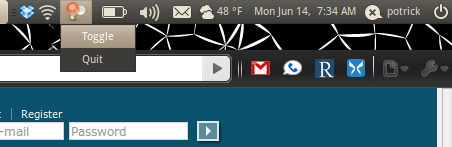
Če ne, boste verjetno videli zahtevo za ročno vnašanje zemljepisne širine in dolžine. Ja, ta program ima še vedno nekaj napak, vendar ne skrbite preveč: to je enostavno. Vrnite se na konfiguracijski zaslon, ki ste ga uporabili zgoraj in zapišite svojo širino in dolžino. Nato vnesite nov ukaz, sestavljen iz "gtk-rdečega premika", ki mu sledi "-l", ki mu sledita zemljepisna širina in dolžina, ločeni le s dvopičjem.
Če na primer živite v Kopenhagnu na Danskem, vnesite ta ukaz:
gtk-rdeče premikanje -l 55,7: 12,6
Redshift bo zdaj sprožil Redshift in silil svojo lokacijo nanj.
Ali želite, da se indikator v ozadju izvaja brez indikatorja? Preprosto. Preprosto uporabite ukaz "rdeče premikanje" namesto "gtk-rdeče premikanje"In voila: rdeči premik brez pladnja.
Pri zagonu
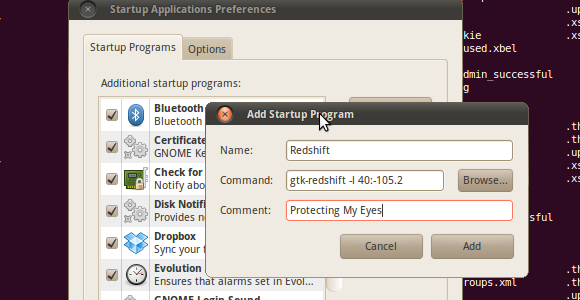
Ali želite, da se Redshift zažene, ko se zgodi računalnik? Dovolj enostavno. Prekopirajte kateri koli ukaz, ki ste ga uspeli vnesti, da Redshift deluje, in kliknite »Sistem, "Nato"Nastavitve, "Nato"Programi za zagon. " Dodajte nov program s pomočjo ukaza v polju "Command" in karkoli želite.
Zaključek
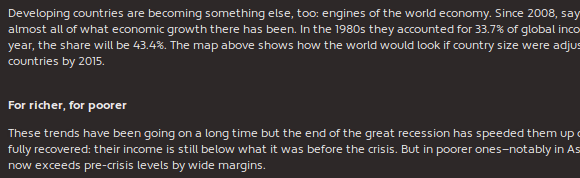
Pred spanjem zelo rad berem članke iz The Economista. To počnem z branjem, storitvijo, ki sem jo prejšnji teden opisal kot Safarijevo bralnico za Chrome in Firefox. Ugotavljam, da po tem uporabljam Redshift bolje spim kot brez njega, zato preizkusite sami.
Če to preizkusite sami, prosimo, delite z nami, kako se je to izšlo za vas. Delite tudi vse nasvete, ki jih imate pri uporabi Redshift-a, saj se je vedno dobro naučiti.
Justin Pot je tehnološki novinar s sedežem v Portlandu v Oregonu. Obožuje tehnologijo, ljudi in naravo - in poskuša uživati v vseh treh, kadar je le mogoče. Z Justinom lahko trenutno klepetate na Twitterju.